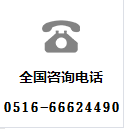日常生活或者工作中,我们会遇到使用IE浏览报错的问题,导致我们无法继续使用。
下面是我在使用IE浏览器登录数据分析平台时,导出execl文件时报;调用ESCal_cln10失败,Automation 服务器不能创建对象
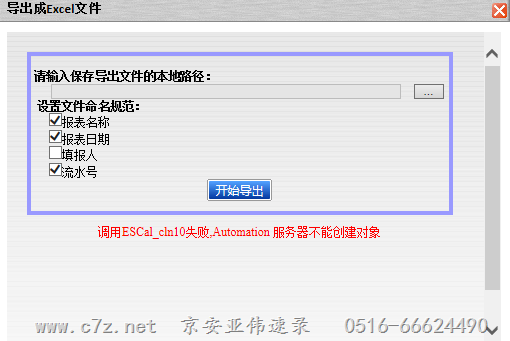
这个问题我们可以通过更改IE浏览器的安全设置来解决,很简单的设置,继续向下看吧
方法/步骤:
一、打开IE浏览器,鼠标点击“工具”菜单,点击后将会带出多个子菜单,如图所示:
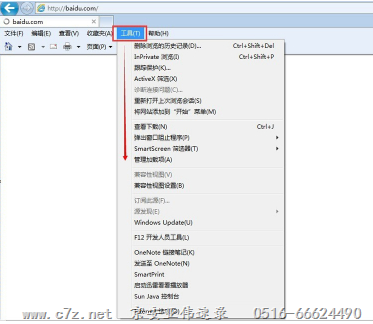
二、在弹出的下拉菜单中,选择“Internet 选项(O)”选项,选择后系统自动弹出一个名为“Internet 选项”的对话框,如图所示:
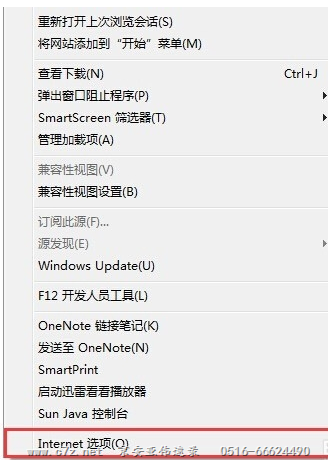
三、在弹出页面用鼠标点击安全这个选项卡,会出现如下页面:

四、在弹出的对话中,在选择区域中有四个选项,分别为“Internet”、“本地Intranet”、“受信任的站点”和“受限制的站点”。在此我们选择“受信任的站点”区域,
选择站点,将本网址添加为受信任站点。如下图:
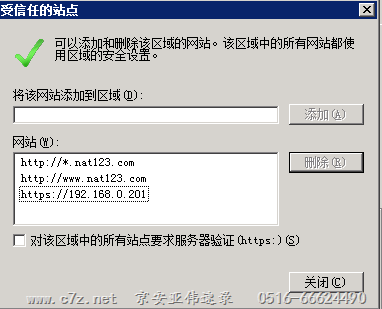
五、添加受信任站点完成后, 选择后我们可以看到窗口下方有个名称为“自定义级别”的按钮,选择点击改按钮,开始对该区域的安全级别进行设置。如图所示:
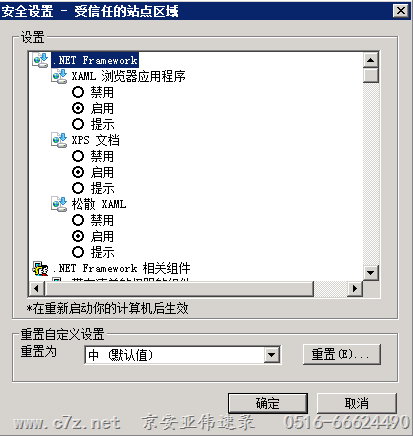
六、在打开的安全设置对话中,在设置内容里面,我们找到如下图所示的安全设置选项,将这些选项的设置都改为“启用”状态,如图所示:

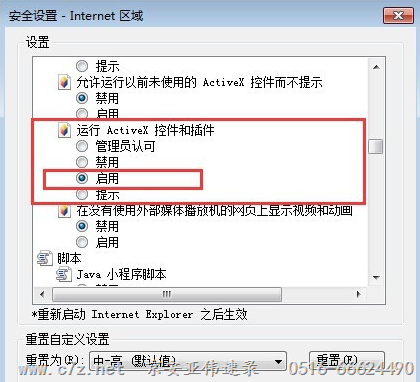
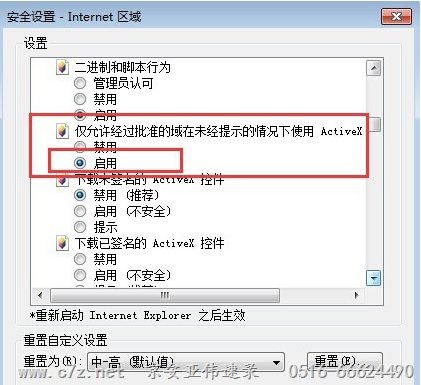
七、要启用的内容选择完成后,我们需要进行安全设置内容的保存,点击“确定”按钮。点击按钮后,系统会有个当前设置可能会存在风险是否要进行修改的确认提示,我们直接点击确定修改即可。如图所示:
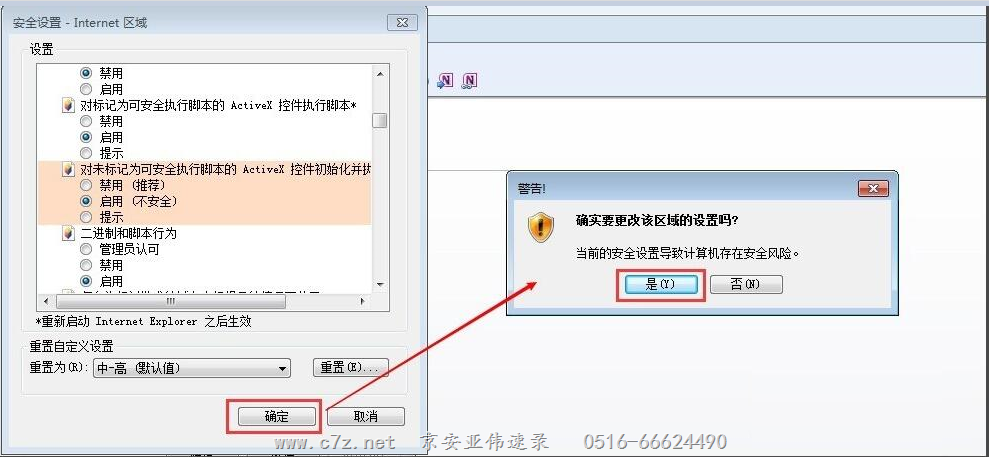
以上设置完成后,然后再在“Internet选项”对话中点击“确定”按钮,这样我们就完成了浏览器安全设置的更改。
更改完成后,重启浏览器,然后再进行相应的网站或系统的操作就可了。
如图所示:
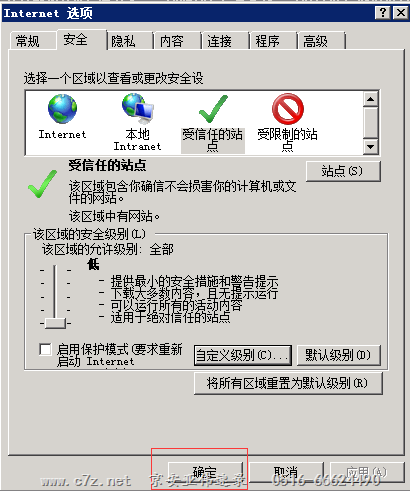
注意事项
- 1、设置完成后,需要重启浏览器设置才会生效(重启方法:关闭浏览器,然后再重新打开)
- 2、设置选项选择完成后,一定要点击对话框的“确定”按钮来保存设置,否则设置不会生效
【免责声明】: 本站部分文章和信息来源于国际互联网, 本站转载出于传递更多信息和学习之目的,内容由热心网友自发贡献,该文观点仅代表作者本人,并不意味着赞同其观点或证实其内容的真实性。 本站仅提供信息存储空间服务,不拥有所有权,不承担相关法律责任。如发现本站有涉嫌抄袭侵权/违法违规的内容, 请立即联系管理员一经查实,本站将立刻删除。对使用本站信息和服务所引起的后果,本站不作任何承诺。